【数据库】MySQL学习系列(一)安装配置和常用命令
目录MySQL的安装Mac环境变量PATHMySQL目录结构MySQL的安装MySQL由瑞典MySQL AB公司开发,目前属于Oracle公司MySQL是一个开源的关系型数据库管理系统MySQL分为社区版和企业版安装详细教程:MySQL安装(Mac版)Mac环境变量PATH详细介绍:MAC 设置环境变量PATH 和 查看PATHsource命令生效!!启动MySQL(输入密码...
目录
1. MySQL学习资源
Runoob-mysql-tutorial
Runoob-sql-tutorial
MySQL学习资料汇总
2. MySQL的安装
2.1 安装教程
- MySQL由瑞典MySQL AB公司开发,目前属于Oracle公司
- MySQL是一个开源的关系型数据库管理系统
- MySQL分为社区版和企业版
安装详细教程:MySQL安装(Mac版)—— 掘金
2.2 MySQL安装目录
Mac 上查看 MySQL 的安装目录

Base Directory : /usr/local/mysql


3. Mac环境变量PATH
环境变量详细介绍:MAC 设置环境变量PATH 和 查看PATH
3.1 当前用户级的环境变量
- ~/.bash_profile
- ~/.bash_login
- ~/.profile
- ~/.bashrc
3.2 PATH语法
#中间用冒号隔开
export PATH=$PATH:<PATH 1>:<PATH 2>:<PATH 3>:------:<PATH N>
3.3 查看PATH
echo $PATH
3.4 将MySQL添加到环境变量
(1)把MySQL添加到环境变量
如果不配置环境变量,执行mysql命令,必须在mysql的安装目录(mysql目录)/usr/local/mysql下,所以我们选择配置环境变量
在终端中,进入到用户目录下,执行 vim .bash_profile 或者直接执行vim ~/.bash_profile ,添加如下内容,按esc,输入:wq退出并保存
# mysql
export PATH=${PATH}:/usr/local/mysql/bin
#快速启动、结束MySQL服务, 可以使用alias命令
alias mysqlstart='sudo /usr/local/mysql/support-files/mysql.server start'
alias mysqlstop='sudo /usr/local/mysql/support-files/mysql.server stop'
(2)使用source ~/.bash_profile是环境变量设置生效

(3)然后我们就可以在任何地方执行mysql命令,启动MySQL(输入密码)
mysql -uroot -p

4. MySQL目录结构
- bin目录,存储可执行文件
- data目录,存储数据文件
- docs目录,存储文档
- include目录,存储包含的头文件
- lib目录,存储库文件
- share目录,错误信息和字符集文件
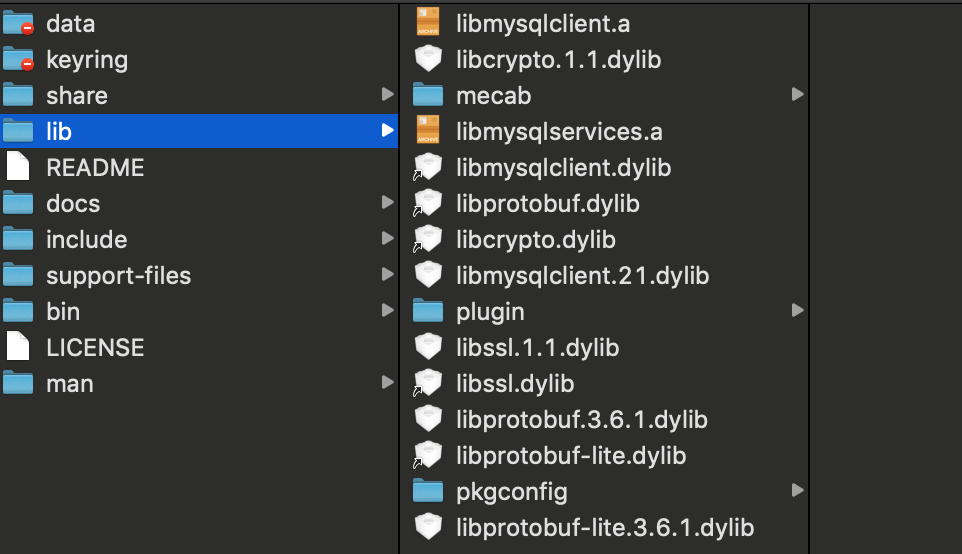
5. 常用命令
5.1 mysql命令
- 开启MySQL服务(我在
~/.bash_profile中设置了alias;密码是电脑密码)
mysqlstart
- 关闭MySQL服务
mysqlstop
- 启动MySQL
mysql -uroot -p
- 退出MySQL的三种方法
mysql > exit;
mysql > quit;
mysql > \q;
5.2 常用提示符
| 参数 | 描述 |
|---|---|
| \D | 完整日期 |
| \d | 当前数据库 |
| \h | 服务器名称 |
| \u | 当前用户 |
不修改提示符,mysql默认的提示符都是
mysql>
这个提示符不能让我们知道在操作哪个数据库,在哪个服务器上
修改MySQL提示符
法一:连接客户端时通过参数指定
mysql -uroot -p密码 --prompt 提示符
法二:连上客户端后通过prompt提示符
mysql>prompt 提示符
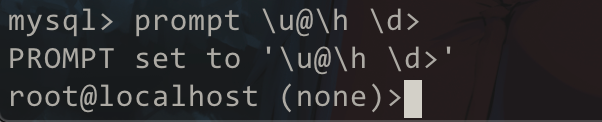
5.3 mysql常用命令和mysql语句规范
打印当前版本号
SELECT VERSION();
显示当前日期时间
SELECT NOW();
显示当前用户
SELECT USER();
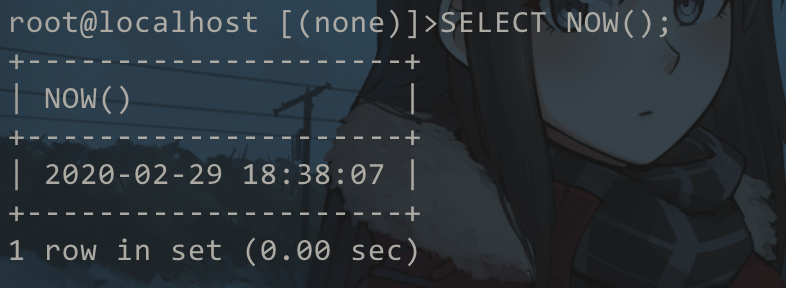
MySQL的语句规范
- 关键字与函数名称全部大写(虽然小写也不会报错)
- 数据库名称、表名称、字段名称全部小写
- SQL语句必须以分号结尾
show databases;
5.4 常用参数
| 参数 | 描述 |
|---|---|
| -u root 或 --user=root | 用户名 |
| -p xxx 或 -p回车后输密码 | 密码 |
| -P xxx | 端口号 |
| -h 或 --host=name | 服务器名称 |
| -V 或 --version | 输出版本信息 |
6. 操作数据库
6.1 创建数据库 CREATE
mysql安装后默认自带4个数据库
[]表示可写可不写
CREATE {DATABASE | SCHEMA} [IF NOT EXISTS] db_name
[DEFAULT] CHARACTER SET [=] charset_name
创建一个数据库
CREATE DATABASE t1;
显示所有数据库
SHOW DATABASES;
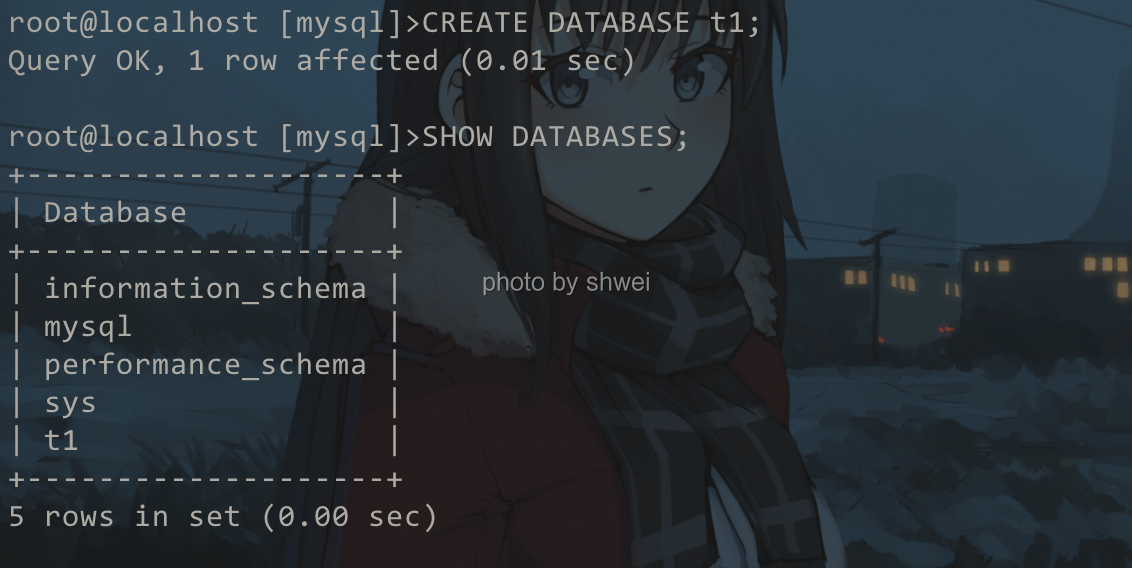
显示错误信息
SHOW WARNINGS
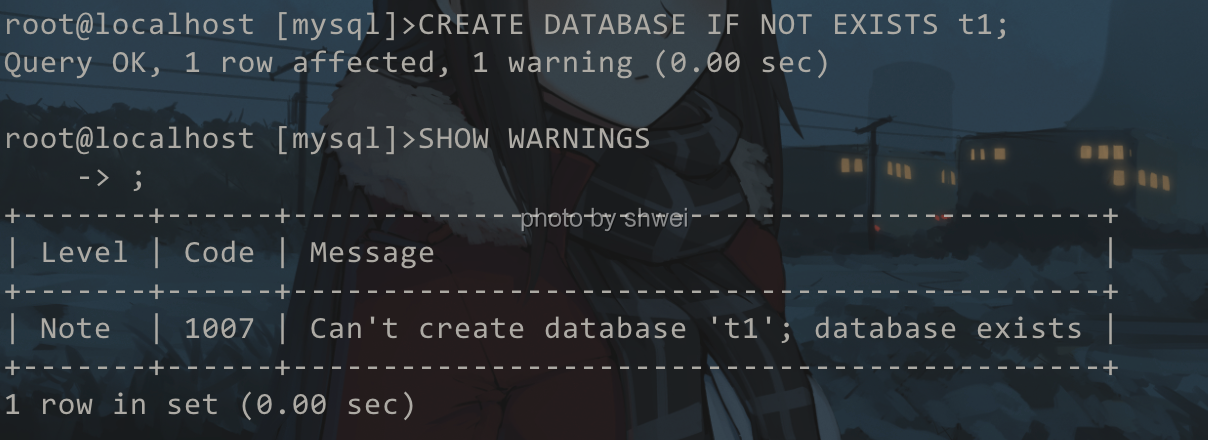
查看创建的数据库的编码方式
SHOW CREATE DATABASE t1;
设置数据库的编码方式为utf8或gbk
SHOW CREATE DATABASE t2 CHARACTER SET utf8;

6.2 修改数据库 ALTER
ALTER {DATABASE | SCHEMA} db_name
[DEFAULT] CHARACTER SET [=] charset_name

6.3 删除数据库 DROP
DROP {DATABASE | SCHEME} [IF EXISTS] db_name

7. 综合问题
7.1 解决mysql每次开启都需要source ~/.bash_profile
终端使用了zsh进行改造,所以好像启动终端后会从zsh的shell上启动,于是在.bash_profile的命令没有被执行
解决方法:vim ~/.zshrc
添加命令:source ~/.bash_profile
这样每次从Item2启动终端就会先执行 source ~/.bash_profile ,这样就可以直接访问mysql
7.2 MySQL8.0版本修改密码的方法
在终端依次执行下面的命令
(1)mysql -uroot -p'原来的密码'
(2)show databases;
(3)use mysql;
(4)ALTER USER 'root'@'localhost' IDENTIFIED WITH mysql_native_password BY '你的新密码'
(5)quit;
(6)mysql -uroot -p'你的新密码'

开放原子开发者工作坊旨在鼓励更多人参与开源活动,与志同道合的开发者们相互交流开发经验、分享开发心得、获取前沿技术趋势。工作坊有多种形式的开发者活动,如meetup、训练营等,主打技术交流,干货满满,真诚地邀请各位开发者共同参与!
更多推荐
 已为社区贡献4条内容
已为社区贡献4条内容





所有评论(0)